Ако желите да преузмете Виндовс 11 у ИСО датотеци или да креирате Виндовс 11 инсталациони медиј (УСБ), да инсталирате или поправите нови ОС, наставите да читате у наставку.
Најновији Мицрософтов оперативни систем објављен је 5. октобра 2021. и многи корисници траже начин да преузму и инсталирају Виндовс 11 на своје системе.
У овом чланку ћете пронаћи детаљна упутства о томе како да преузмете Виндовс 11 било на УСБ диск да бисте извршили чисту инсталацију оперативног система Виндовс 11 (чак и на рачунарима без ТПМ-а) или на ИСО фајл.
Како направити УСБ Виндовс 11 инсталациони медиј или преузети Виндовс 11 ИСО датотеку. *
* Белешка: Користећи методе 1 и 2, моћи ћете да инсталирате Виндовс 11 само на рачунарима који подржавају ТПМ 2.0. Ако желите да заобиђете ТПМ захтев, пратите упутства у методу 3.
- Повезани чланак:Како надоградити Виндовс 10 на Виндовс 11 без ТПМ-а в1.2 или в2.0
Метод 1. Креирајте Виндовс 11 УСБ или ИСО од Мицрософта,
Најлакши начин да направите Виндовс 11 УСБ инсталациони медиј или да преузмете Виндовс 11 у ИСО датотеци је коришћење Мицрософтовог алата за креирање медија.
1. Иди на Страница за преузимање оперативног система Виндовс 11 сајт и кликните на Преузмите алат сада линк.
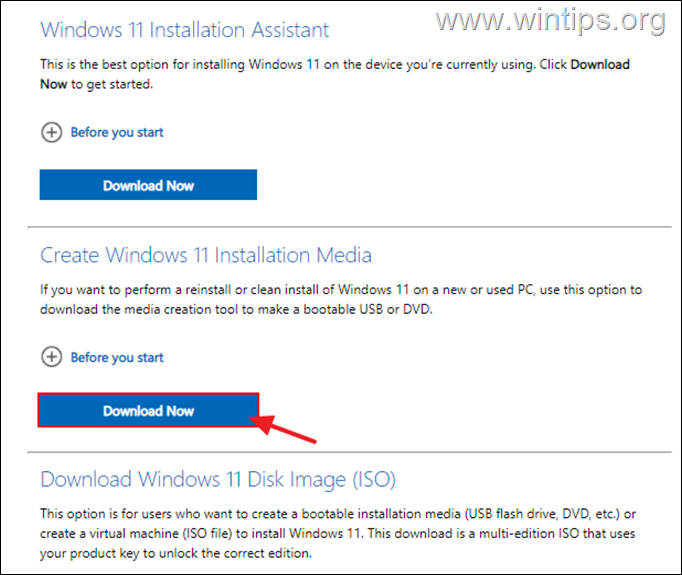
2.Дупли клик на преузетој датотеци (МедиаЦреатионТоолВ11.еке), питајте да на УАЦ упозорење и прихватити услове лиценце.
3. Оставите препоручене опције језика и издања* и кликните Следећи.
* Белешка: Ако желите да преузмете Виндовс 11 на другом језику, опозовите избор поље за потврду „Користите препоручене опције за овај рачунар“ да бисте направили свој избор.
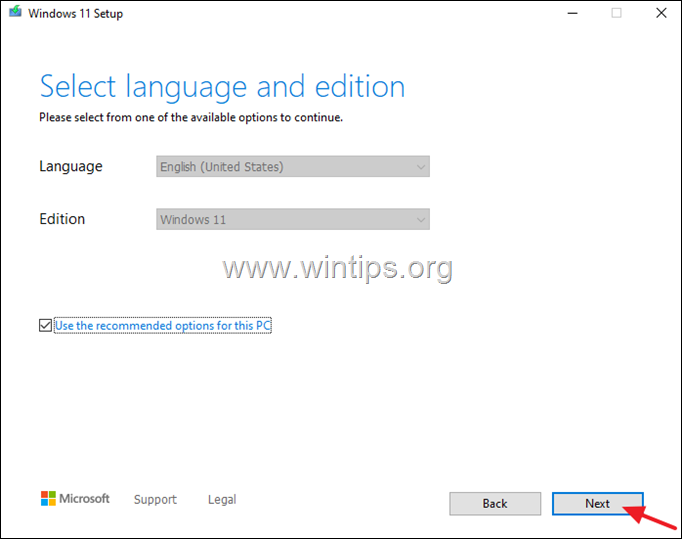
4. На следећем екрану изаберите једну од наведених опција по вашој жељи и кликните Следећи:
УСБ Фласх Дриве: Изаберите ову опцију ако желите да креирате Виндовс 11 УСБ инсталациони медиј за покретање који можете да користите за инсталирање или поправку Виндовс 11. Ако изаберете ову опцију, укључите ан празан УСБ диск са најмање 8 ГБ на вашем рачунару.*
пажња: НЕ остављајте своје датотеке на УСБ стик, јер све датотеке ће бити избрисане током креирања УСБ-а.
- ИСО датотека: Изаберите ову опцију ако желите да преузмете Виндовс 11 у ИСО датотеку, коју можете да користите на много начина (нпр. да надоградите Виндовс 10 на Виндовс 11, да поправите Виндовс 11 или на новију верзију креирајте Виндовс 11 УСБ инсталациони диск из ИСО датотеке.)
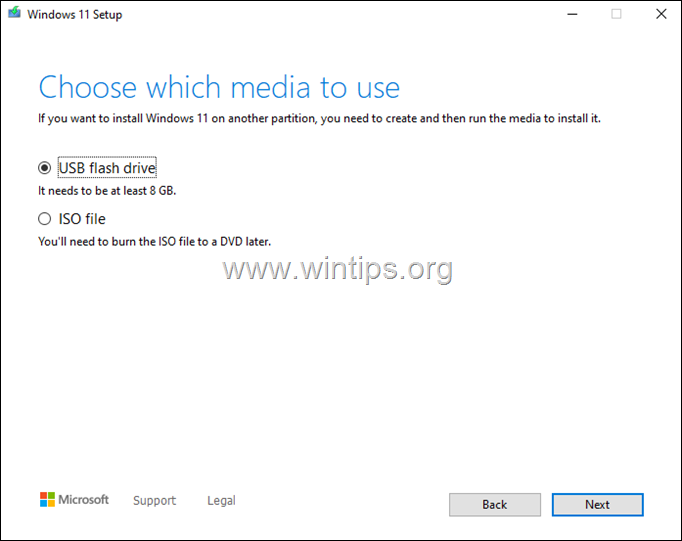
Метод 2. Преузмите Виндовс 11 ИСО помоћу алатке Виндовс ИСО Довнлоадер.
1. У Виндовс ИСО преузимачу изаберите Виндовс 10.
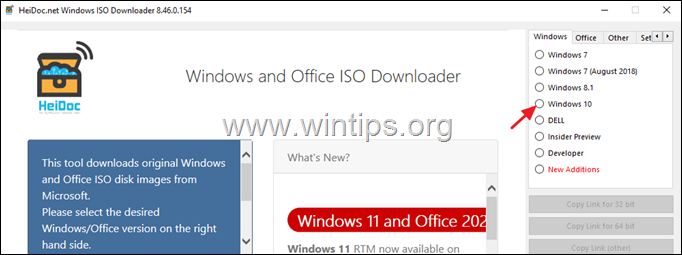
2. Изабери Виндовс 11 Хоме/Про и кликните Потврди.
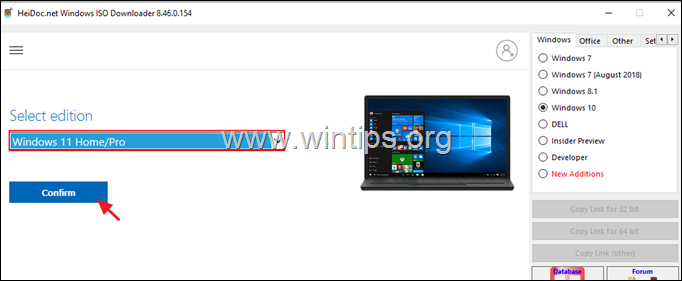
3. Сада изаберите језик који желите и поново кликните на Потврди
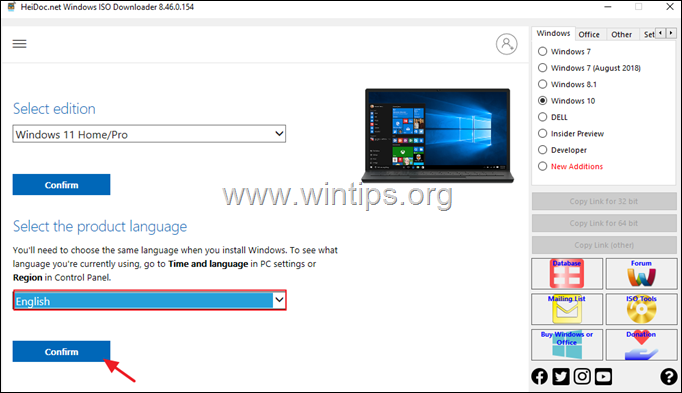
4. Кликните на дугме за преузимање 64-бита.
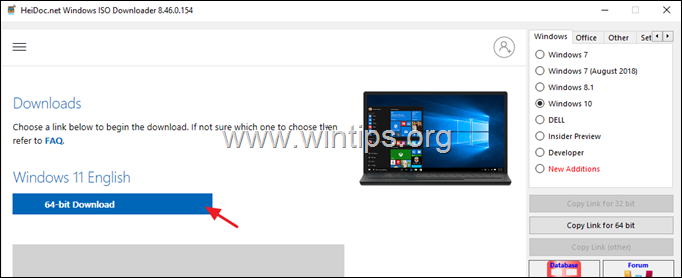
5. Сачувајте Виндовс11.ИСО датотеку на рачунару. *
* Белешка: Да бисте креирали Виндовс 11 УСБ инсталациони медиј из датотеке Виндовс11.ИСО, прочитајте упутства у овом водичу: Како креирати Виндовс 10 УСБ инсталациони медиј користећи РУФУС услужни програм.
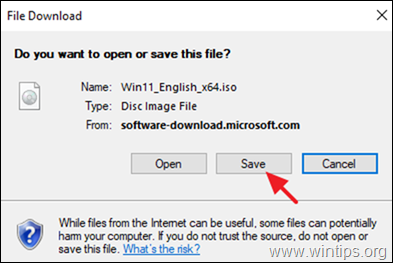
Метод 3. Преузмите Виндовс 11 за машине без ТПМ-а.
Ако желите да инсталирате Виндовс 11 на машину која не подржава ТПМ в1.2 или ТПМ в2.0, наставите и користите Универсал МедиаЦреатионТоол за креирање Виндовс 11 инсталационог медија (УСБ) или за преузимање Виндовс 11 на ИСО фајл.
1. Преузимање тхе Универзални омот за МедиаЦреатионТоол за све МЦТ Виндовс верзије. (кликните Преузмите ЗИП)
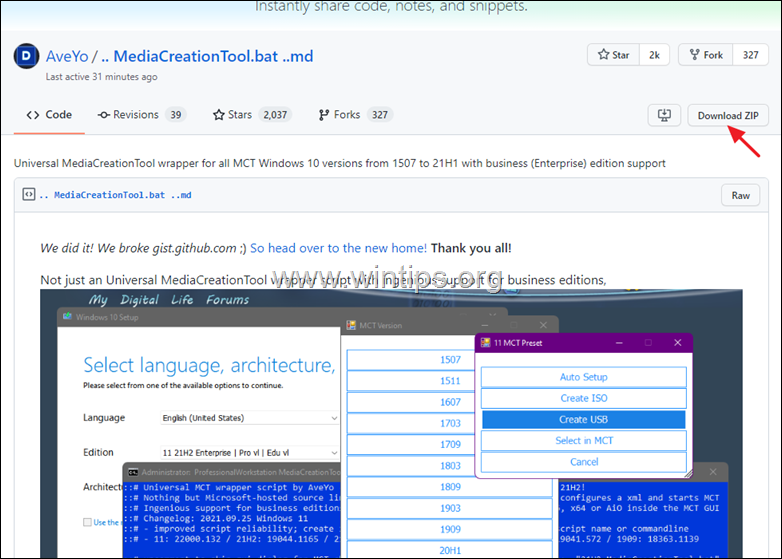
2.Екстракт преузету ЗИП датотеку и истражите њен садржај.
3. Десни клик ат МедиаЦреатионТоол.бат и изаберите Покрени као администратор.
* Белешка: Када се то од вас затражи питајте да на УАЦ упозорење.
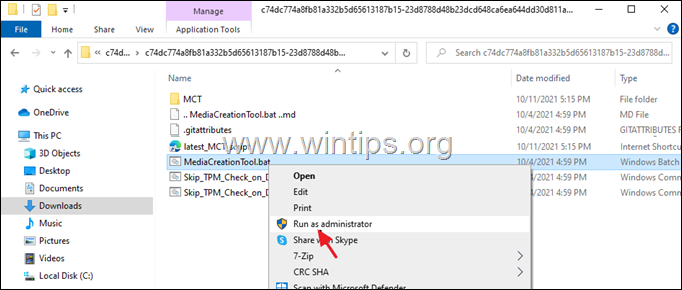
4. У опцијама МЦТ верзије кликните 11 да преузмете Виндовс 11.
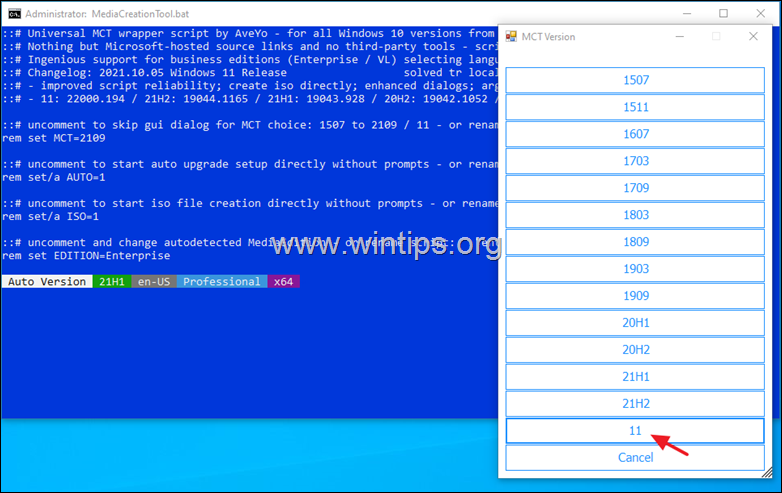
5. На 11 МЦТ унапред подешених опција кликните Креирајте ИСО или Креирај УСБ *
* Напомене:
1. У овом примеру показујемо како да преузмете Виндовс 11 на ИСО датотеку.
2. Ако одлучите да Направите УСБ, плуг ан празан УСБ диск са најмање 8 ГБ. (пажња: НЕ остављајте своје датотеке на УСБ стик, јер све датотеке ће бити избрисане током креирања УСБ-а.)
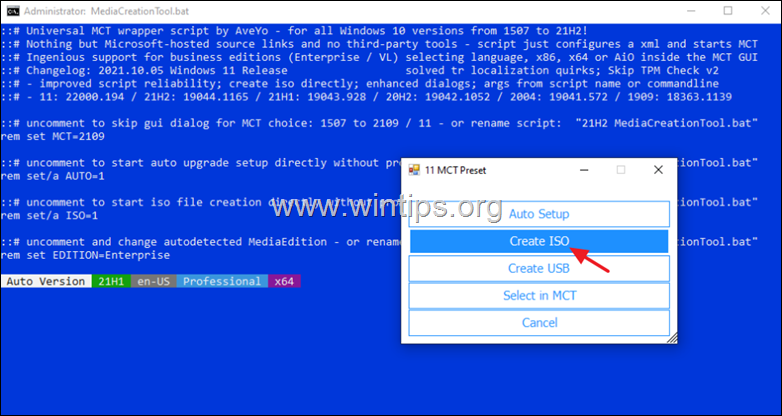
6. Сада сачекајте да МЦТ (Медиа Цреатион Тоол) преузме Виндовс 11. *
* Белешка: Не обраћајте пажњу на индикацију да је „Преузимање Виндовс 10“.
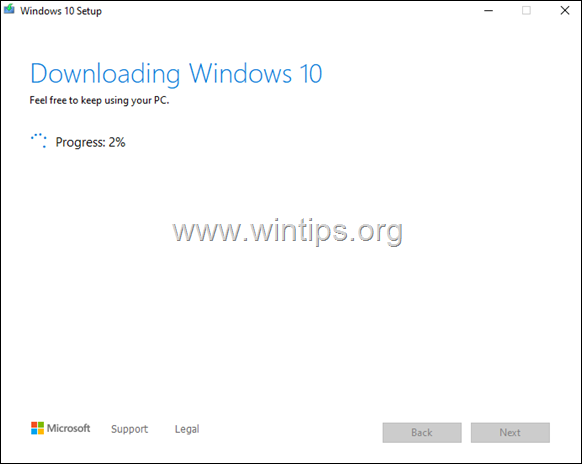
7. Када се преузимање заврши, МЦТ алат ће се аутоматски затворити. Када се то догоди, идите поново до истог фолдера у којем сте покренули „МедиаЦреатионТоол.бат“ и видећете нову датотеку слике диска под називом „11 21Х2.исо".
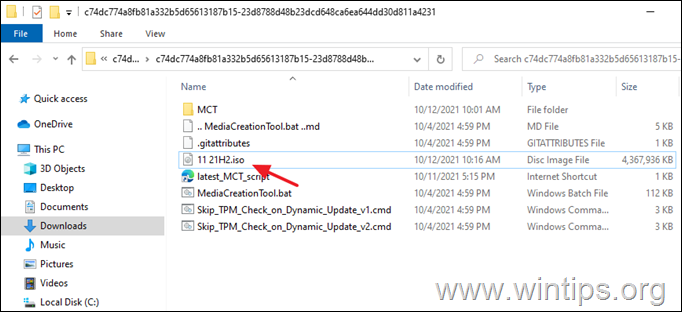
7а. Да бисте очистили инсталацију Виндовс 11 на машини која нема ТПМ: нарежите преузету ИСО датотеку на УСБ диск користећи ова упутства: Како креирати Виндовс 10 УСБ инсталациони медиј користећи РУФУС услужни програм.
7б. Да бисте надоградили своју Виндовс 10 машину на Виндовс 11: двапут кликните на преузету ИСО датотеку да бисте је отворили у претраживачу и покрените „сетуп.еке“.
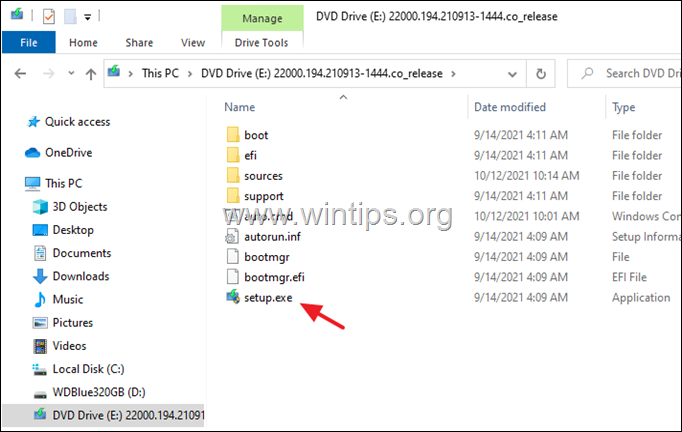
То је то! Јавите ми да ли вам је овај водич помогао тако што ћете оставити коментар о свом искуству. Лајкујте и поделите овај водич да бисте помогли другима.